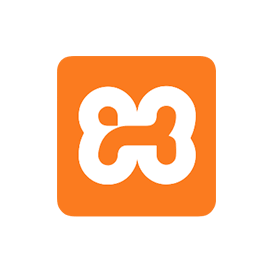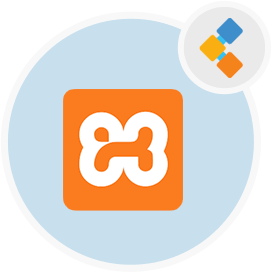
XAMPP Kostenloser Webserver -Lösungsstapel
Open Source Web Server Solution Stack für PHP- und Perl -Entwickler
XAMPP Server bietet eine geeignete Entwicklungsumgebung zum Erstellen, Testen und Überprüfen der Arbeit von Webprojekten vor Ort.
Überblick
XAMPP ist ein kostenloser und Open -Source -Webserver -Lösungsstapel. Es hilft Entwicklern, ihre Web -Apps oder Websites in ihrer Entwicklungsumgebung zu testen. Es verfügt über alle erforderlichen Komponenten, einschließlich Apache, Perl, MySQL -Datenbank und PHP. XAMPP bietet eine zuverlässige lokale Webserverentwicklungsumgebung für Perl- und PHP -basierte Webanwendungen. Darüber hinaus bietet es Mariadb und MySQL für die Datenbankverwaltung. Nach der erfolgreichen Installation von XAMPP können Sie jedes Modul mithilfe des XAMPP -Bedienfelds starten und stoppen. Zum Testen von PHP -Anwendungen müssen Sie nur die beiden Module Apache und MySQL starten. Dadurch können PHP -Programme auf Ihrem Computer ausgeführt werden.
System Anforderungen
- Microsoft Visual C ++ 2017 Neuverteilbar
- 64 MB RAM (empfohlen)
- 750 MB freie feste Festplatte
- Windows XP, Vista, Windows 7, Windows 8, Windows 10
Komponenten
XAMPP ist ein kostenloses und offenes lokales Webserverpaket für Open-Source. Es hat folgende Komponenten:
- Apache: Free und Open Source Web Server Apache ist der am häufigsten verwendete Server zum Testen von Webprojekten.
- MySQL/Mariadb: Mysql/Mariadb ist auch eines der beliebtesten relationalen Datenbankverwaltungssysteme. MySQL, Apache und PHP zusammen bieten die vollständige Lösung für Datenspeicherung und Webdienste. Neue Versionen von XAMPP haben Mariadb anstelle von MySQL. Mariadb ist eigentlich eine von der Gemeinschaft entwickelte Gabel von MySQL.
- PHP: PHP ist eine im Grunde genommen eine Skriptsprache, die speziell für die Webentwicklung entwickelt wurde. Mit dieser serverseitigen Programmiersprache können Entwickler dynamische Websites oder Anwendungen erstellen.
- Perl: Perl ist auch eine Skriptsprache für Webentwicklung und Netzwerkprogrammierung. Perl ermöglicht es Benutzern auch, dynamische Webanwendungen zu programmieren.
Installation
Windows -Installation
- Laden Sie ihn von Hier herunter.
! XAMPP Open Source Web Server Solution Stack
- Installieren Sie die ausführbare Datei.
- Klicken Sie dann auf “Weiter”.
- Wählen Sie danach die Komponenten aus, die Sie installieren möchten.
! XAMPP Open Source Web Server Solution Stack
- Für die meisten Web -Apps benötigen Sie nur *Apache *, *mysql *, *php *und *phpmyadmin *.
- Wählen Sie dann das Installationsverzeichnis aus, in dem Sie XAMPP installieren möchten.
- Sie werden eine Windows -Sicherheitswarnung angezeigt. Sie müssen die folgende Option überprüfen: „Private Netzwerke wie mein Zuhause oder mein Arbeitsnetzwerk“.
- Klicken Sie schließlich auf “Fertig stellen”, um die Installation zu vervollständigen.
! XAMPP Open Source Web Server Solution Stack
Ubuntu Installation
- XAMPP herunterladen, um den Ordner von Hier herunterzuladen.
! XAMPP Open Source Web Server Solution Stack
- Verwenden Sie den Ordner Downloads mit dem folgenden Befehl:
$ cd /home/[username]/Downloads
- Das von Ihnen heruntergeladene Installationspaket ausführbare Datenträger, bevor es weiter verwendet werden kann. Führen Sie den folgenden Befehl für diesen Zweck aus:
$ cd /home/[username]/Downloads
- Jetzt befindet sich das Installationspaket in einem ausführbaren Formular.
$ cd /home/[username]/Downloads
- Die Installationsprogrammdatei ausführen
$ cd /home/[username]/Downloads
- Starten Sie den Setup -Assistenten
$ cd /home/[username]/Downloads
- Der Setup -Assistent für XAMPP wird sich öffnen
- Klicken Sie dann auf “Weiter”.
- Wählen Sie die Komponenten aus, die Sie installieren möchten.
! XAMPP Open Source Web Server Solution Stack
- Für die meisten Web -Apps benötigen Sie nur *Apache *, *mysql *, *php *und *phpmyadmin *.
- Wählen Sie dann das Installationsverzeichnis aus, in dem Sie XAMPP installieren möchten.
- Danach wird Ihnen eine Windows -Sicherheitswarnung angezeigt. Sie müssen die folgende Option überprüfen: „Private Netzwerke wie mein Zuhause oder mein Arbeitsnetzwerk“.
- Klicken Sie schließlich auf “Fertig”, um die Installation dieses Open Source -Webservers zu vervollständigen.